

СберПодбор: как начать работу
Настройки профиля и почты, роли, этапы подбора и создание шаблонов
14 сентября 2021 года

Удобная CRM СберПодбор экономит время рекрутеров и ускоряет согласование кандидатов. Чтобы начать работать с ней, достаточно зарегистрироваться и оформить свой профиль. Рассказываем о базовых настройках.
Удобная CRM СберПодбор экономит время рекрутеров и ускоряет согласование кандидатов. Чтобы начать работать с ней, достаточно зарегистрироваться и оформить свой профиль. Рассказываем о базовых настройках.
Содержание:
01.
Профиль компании
Настоятельно советуем заполнить профиль компании. Это позволит полноценно работать с системой, например соискателям будут автоматически отправляться запросы на обработку их личной информации, как того требует Федеральный закон № 153 от 23.05.2020.
Чтобы внести данные о вашей компании:
Чтобы внести данные о вашей компании:
1
Выберите в меню пункт «Настройки» и перейдите в раздел «Данные компании».
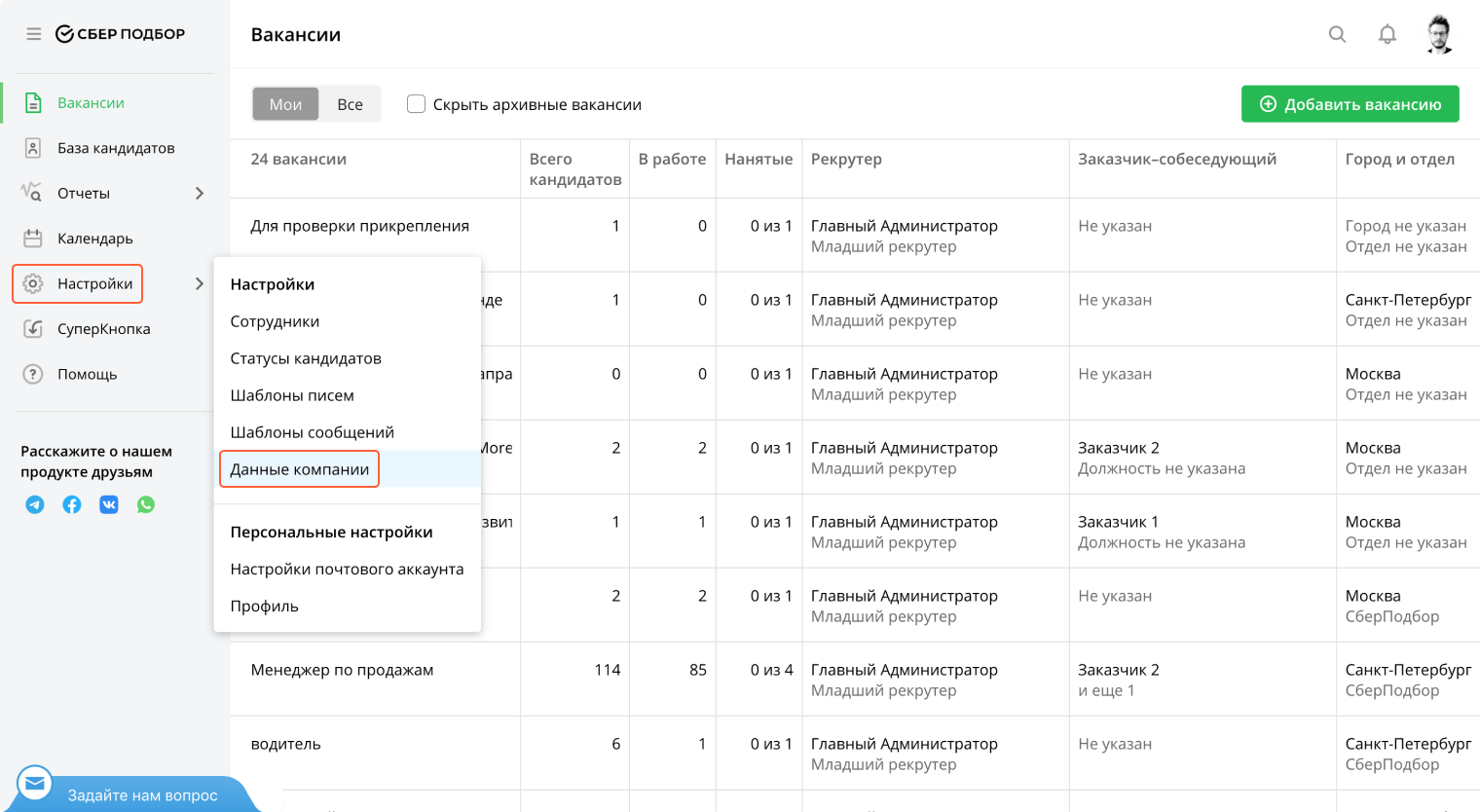
2
Заполните все обязательные поля (ИНН — по желанию).
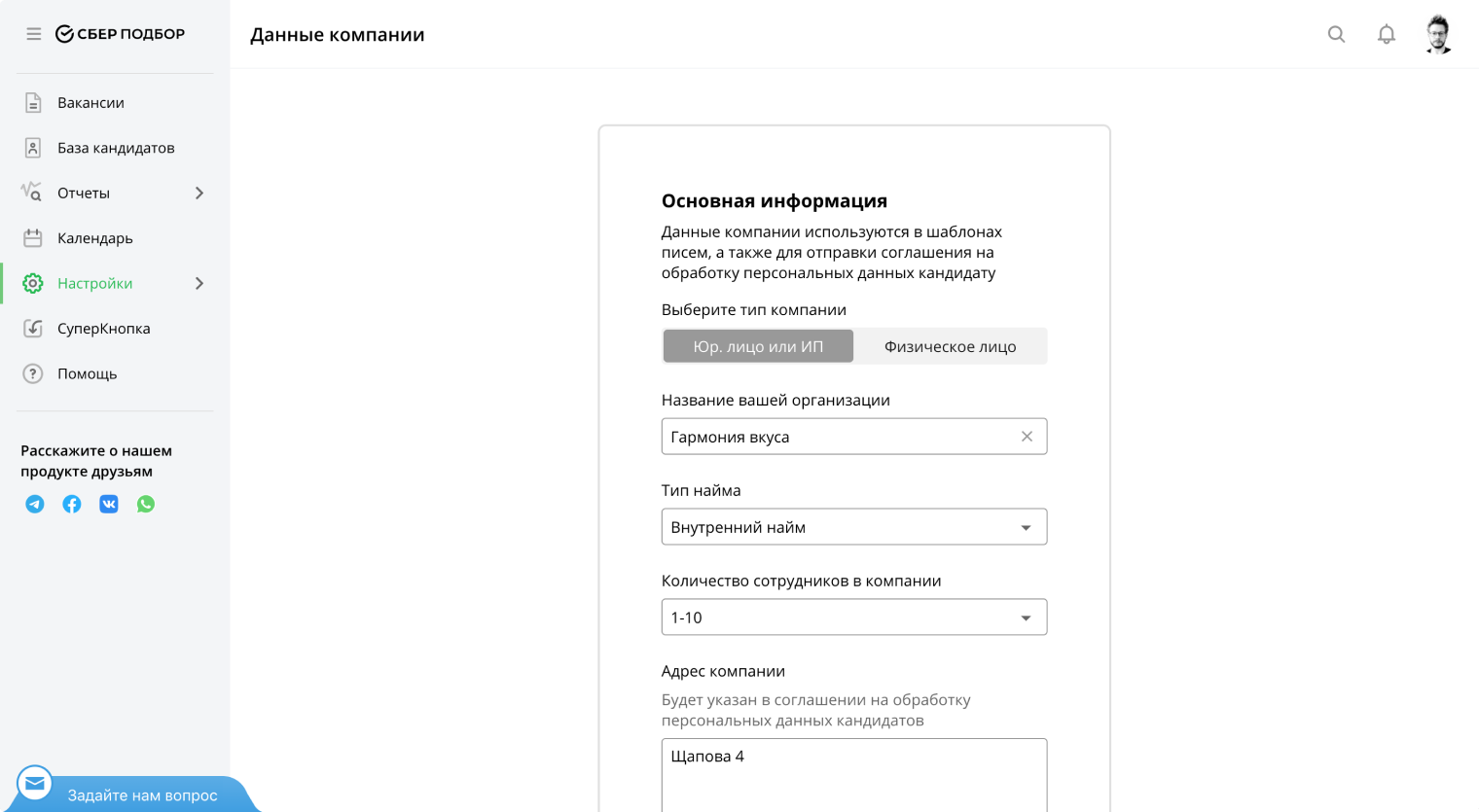
3
Нажмите «Сохранить».
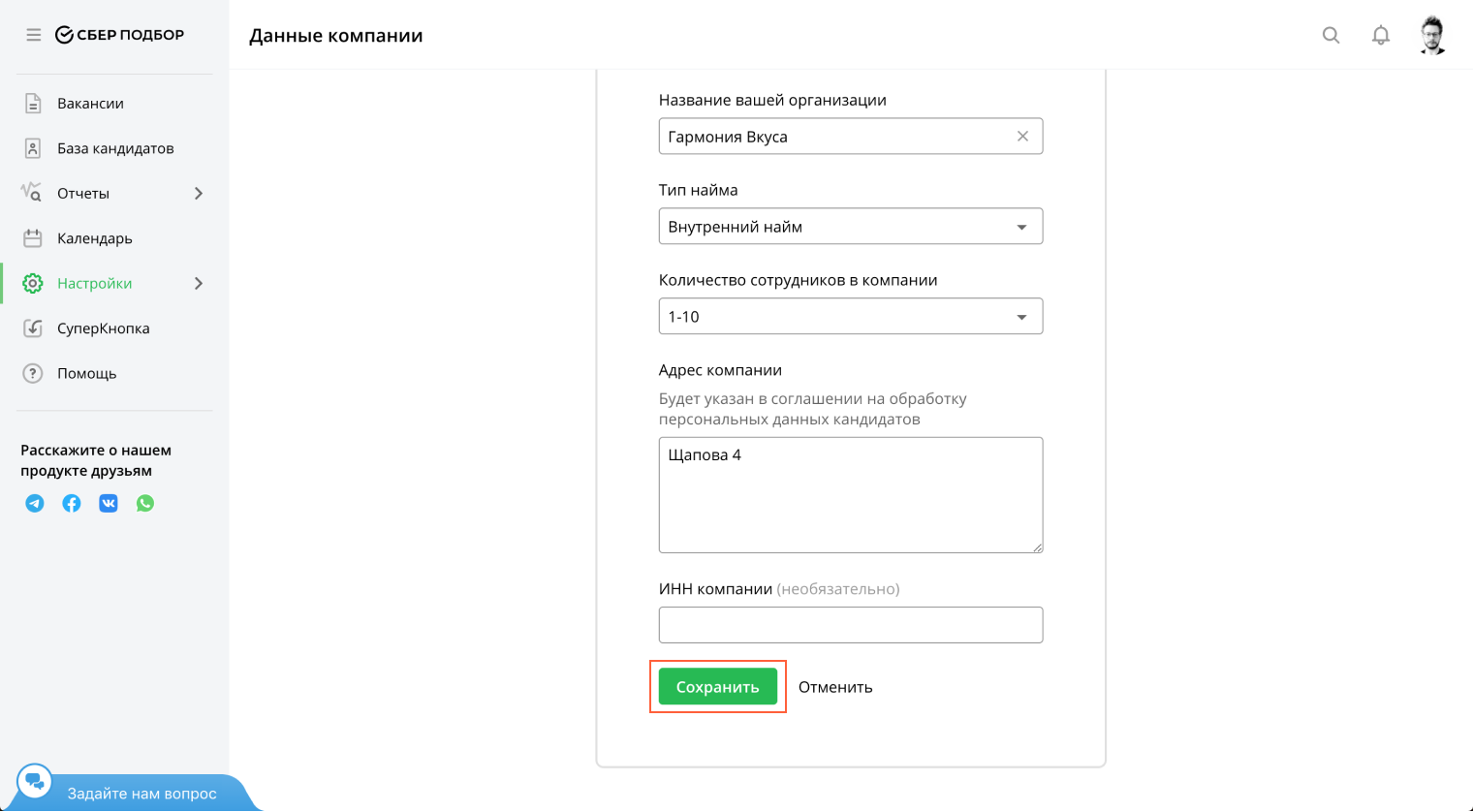
Теперь вы сможете быстро и легко просить у кандидатов разрешение на работу с их личными данными.
02.
Приглашения коллегам
Пригласите в СберПодбор коллег, чтобы вместе работать над вакансиями. У каждого сотрудника должна быть своя роль:
Назначьте роли сотрудникам:
- Администратору доступен весь функционал системы. Например, он может менять настройки аккаунта, добавлять статусы кандидатов, удалять вакансии и кандидатов из базы.
- Рекрутер может видеть все вакансии и добавлять новые, имеет доступ к списку кандидатов.
- Заказчику доступны только те вакансии, за которые он отвечает, и предложенные на них соискатели.
Назначьте роли сотрудникам:
1
Выберите пункт «Настройки» в меню и перейдите в раздел «Сотрудники».
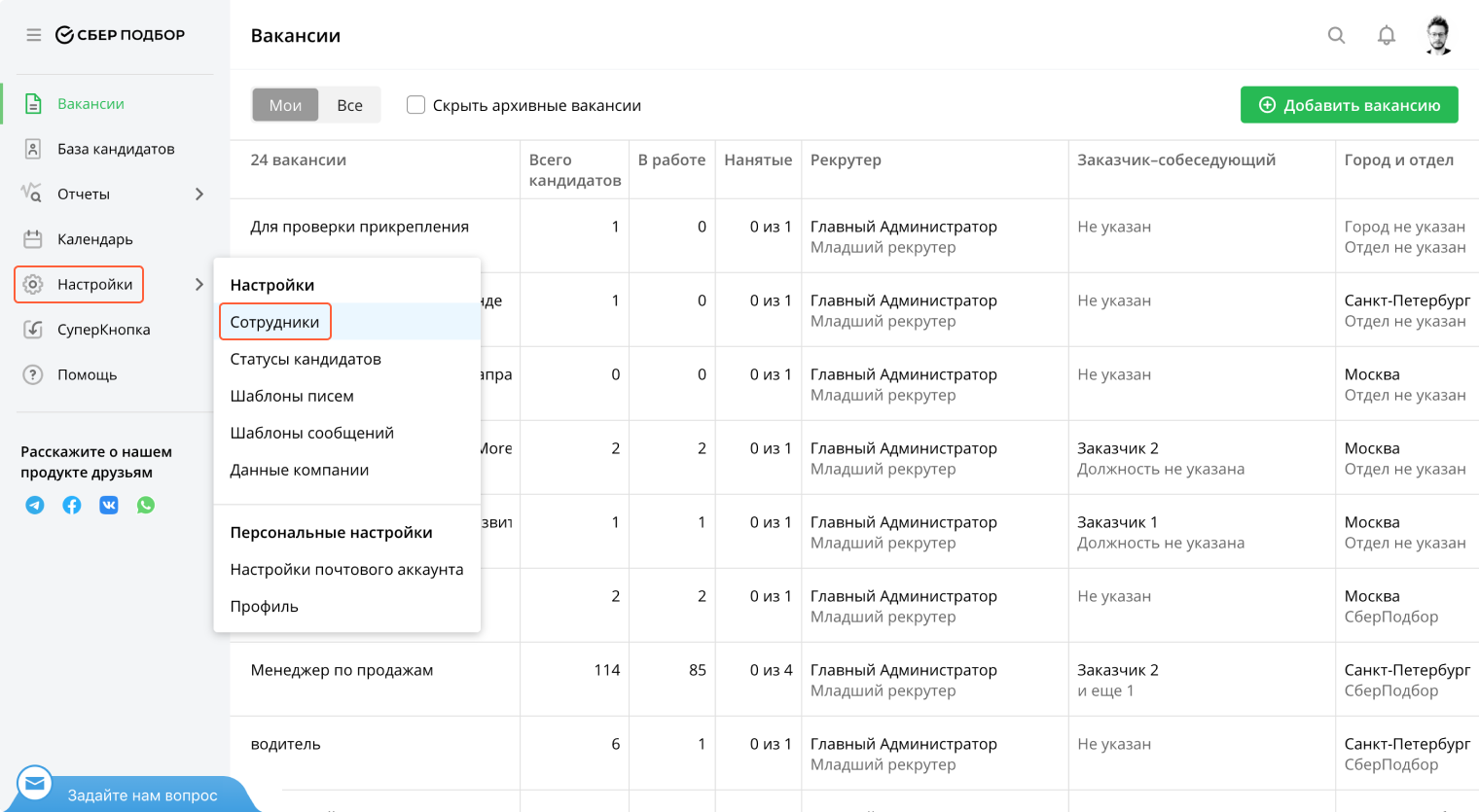
2
Нажмите «Добавить».
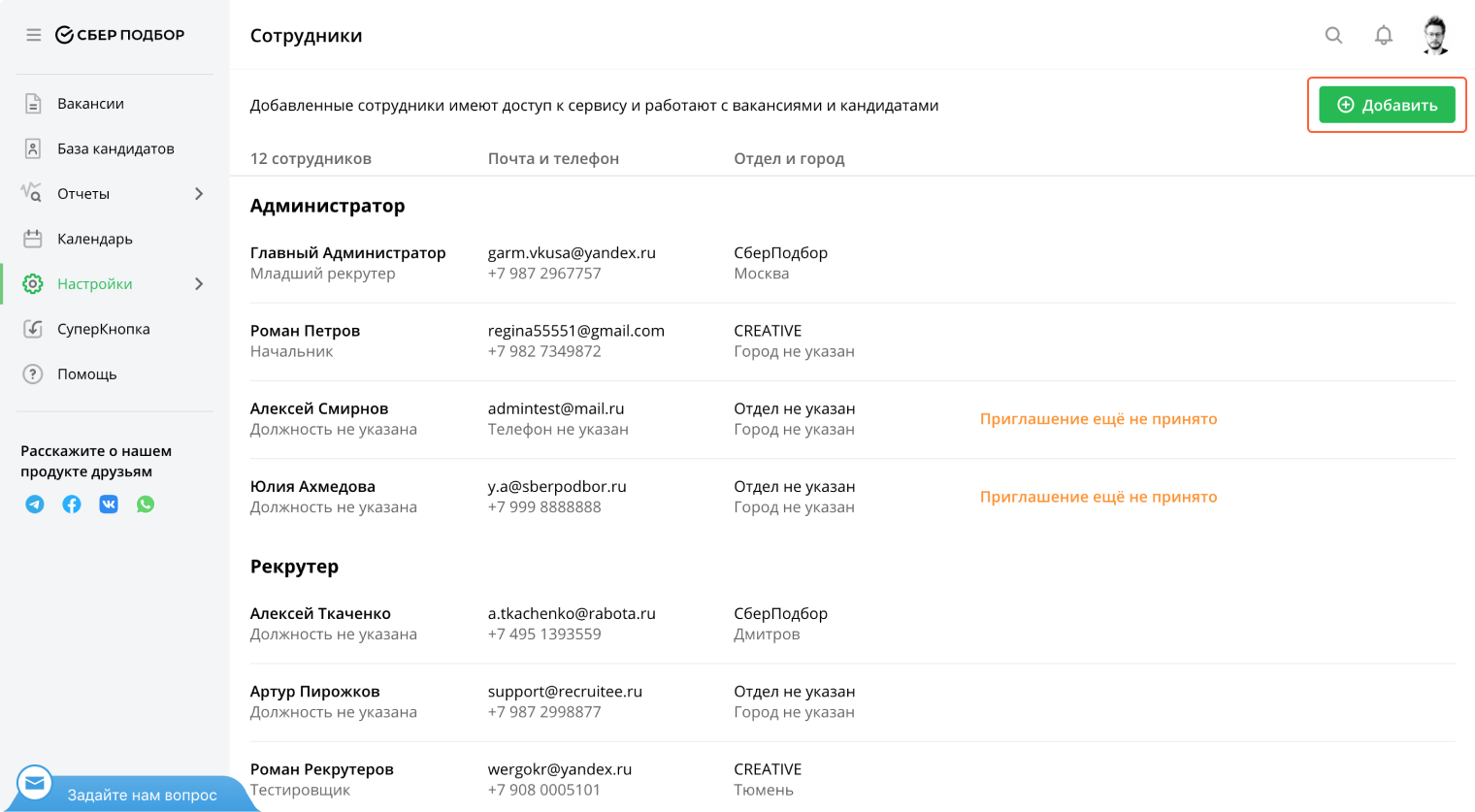
3
Заполните обязательные поля: «Имя», «Фамилия», «Почта», «Телефон» и «Роль».
Также вы можете указать должность сотрудника, отдел, в котором он работает, и город, где находится.
Также вы можете указать должность сотрудника, отдел, в котором он работает, и город, где находится.
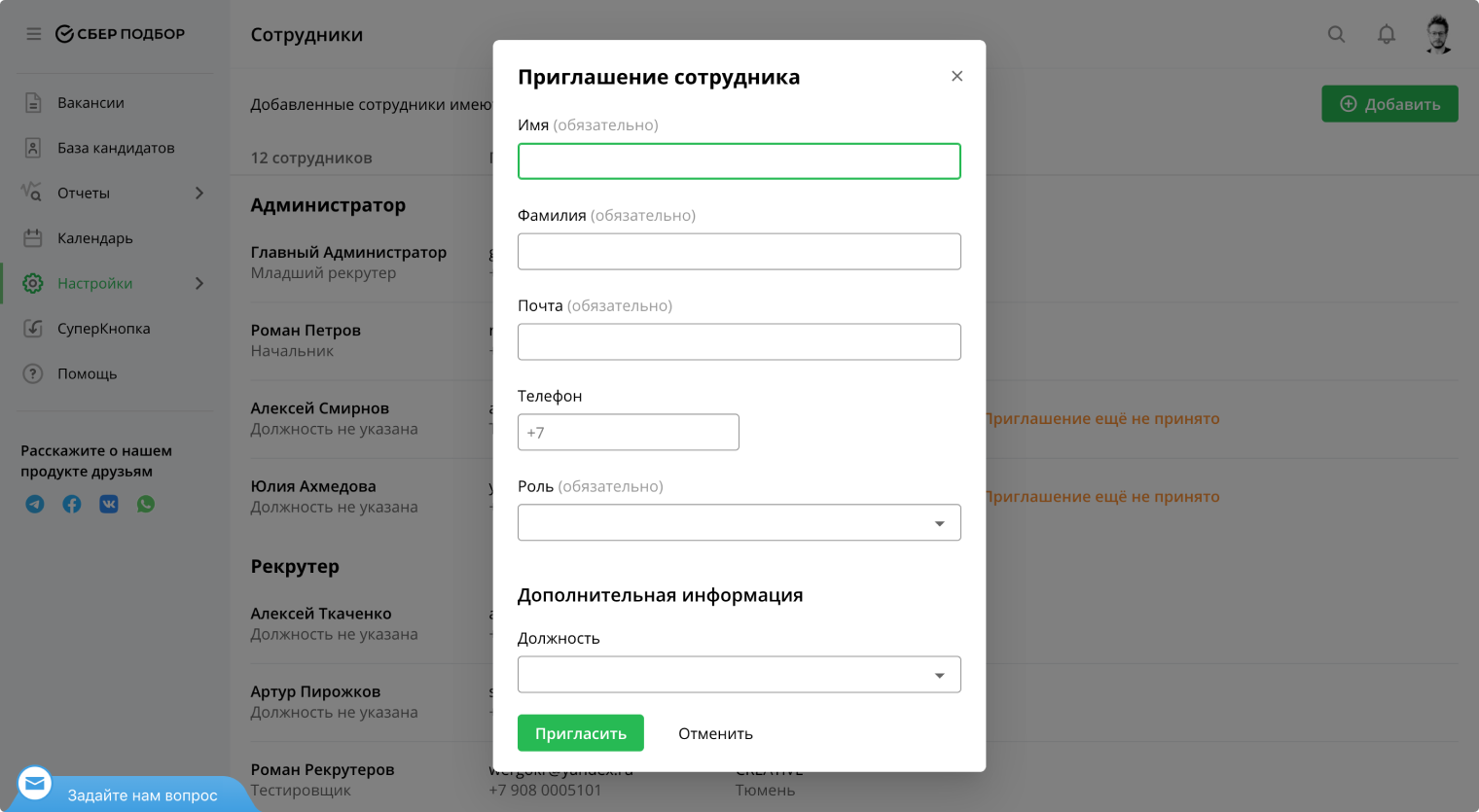
4
Нажмите на кнопку «Пригласить».
Имя и фамилия сотрудника отобразятся в общем списке, а письмо со ссылкой для присоединения к СберПодбору уйдет на указанную почту. Если человек не увидит письма, продублируйте приглашение с помощью кнопки «Пригласить снова» (она появится, если навести курсор на имя сотрудника).
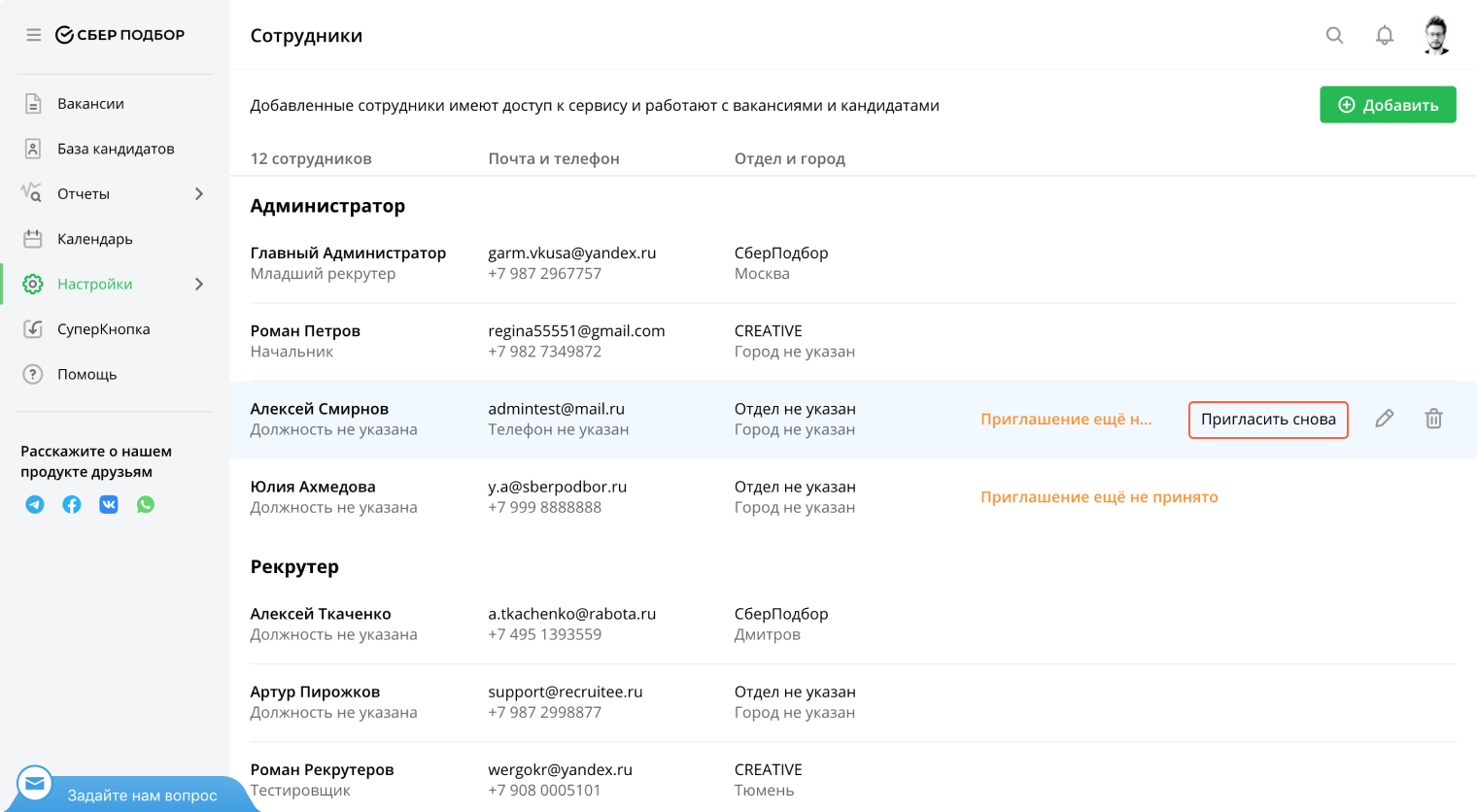
Если ошибетесь в почтовом адресе, то исправьте ошибку с помощью кнопки
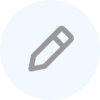
и нажмите «Пригласить снова».
03.
Воронка подбора
После того как вы добавите коллег в список сотрудников и распределите между ними роли, настройте статусы кандидатов — они помогут ориентироваться, на каком этапе отбора находится каждый соискатель.
Система предложит три раздела для статусов:
Вы можете дополнить каждый из разделов:
Система предложит три раздела для статусов:
- В работе: «Новый», «На рассмотрении у заказчика», «Собеседование», «Тестовое задание», «Согласование оффера» и «Оффер принят».
- Наняты: «Оформлен».
- Отказ: «Высокие запросы по зарплате», «Кандидат отказался сам», «Неприемлемые личные качества», «Недостаточно квалификации», «Слишком опытен для вакансии», «Плохо выполнено тестовое задание», «Не выходит на связь» и «По другой причине».
Вы можете дополнить каждый из разделов:
1
Выберите в меню пункт «Настройки» и перейдите в раздел «Статусы кандидатов».
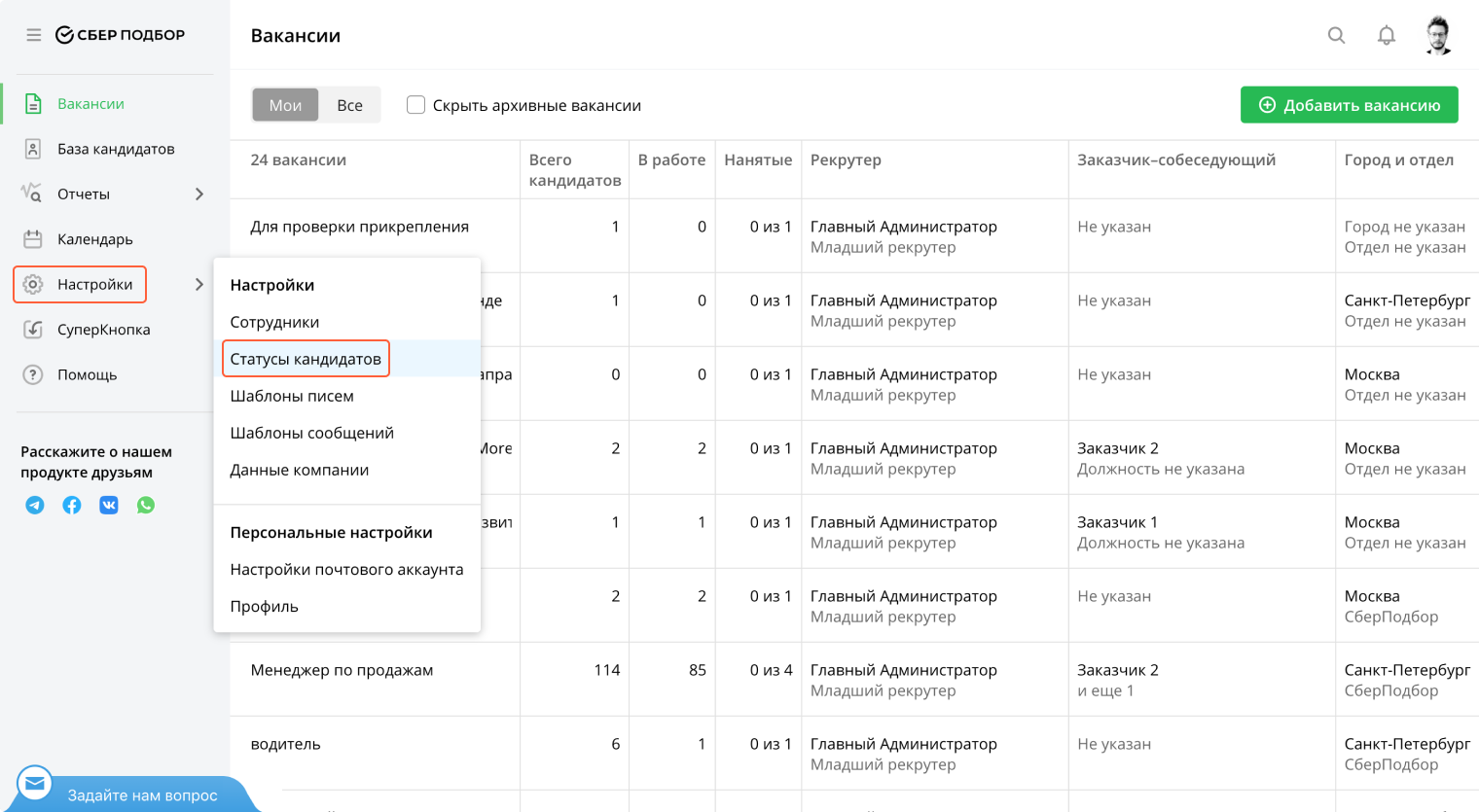
2
Нажмите «Добавить» внизу соответствующего раздела.
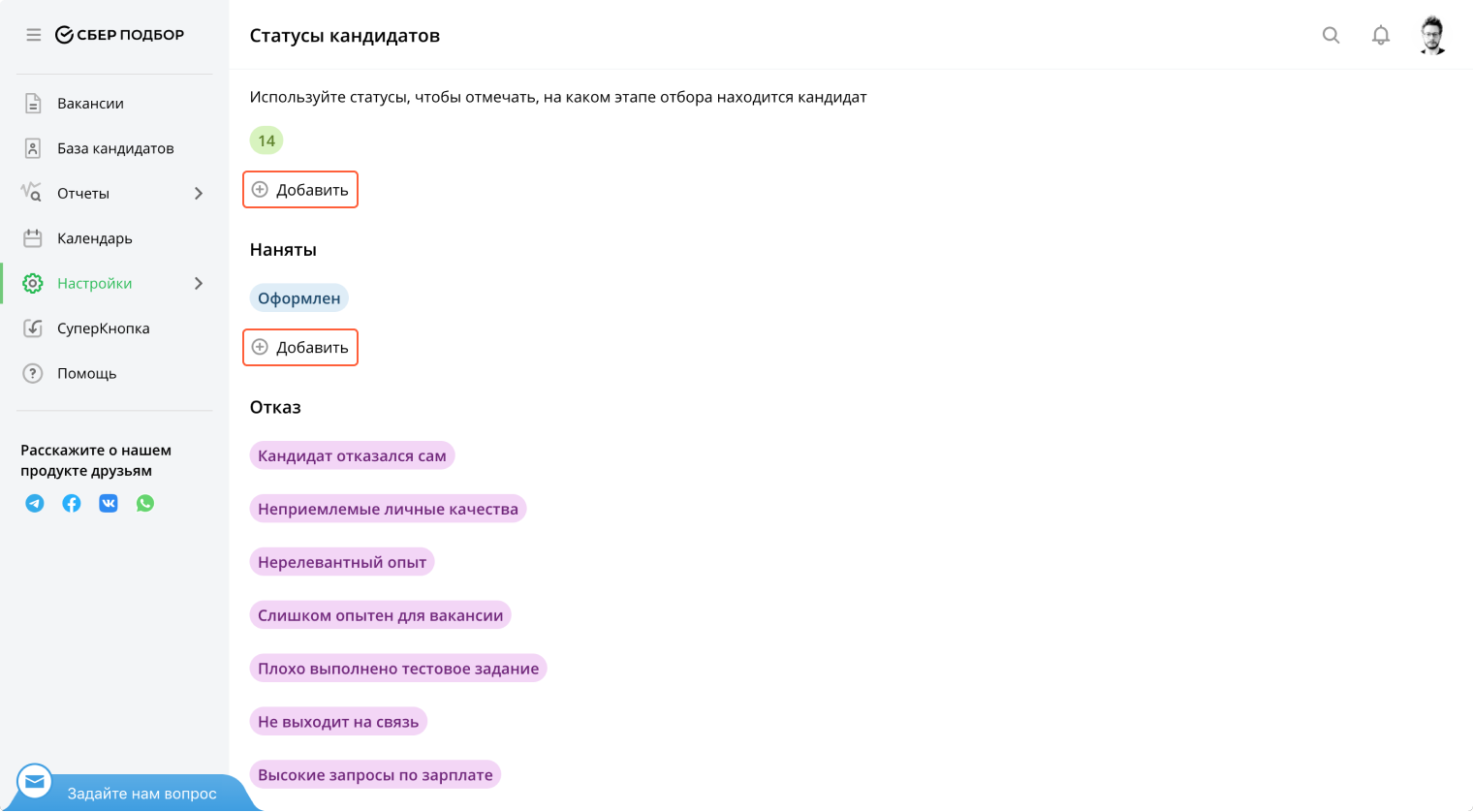
3
Введите название статуса (например, «Медосмотр»). Выберите цвет, которым он будет выделен в списке.
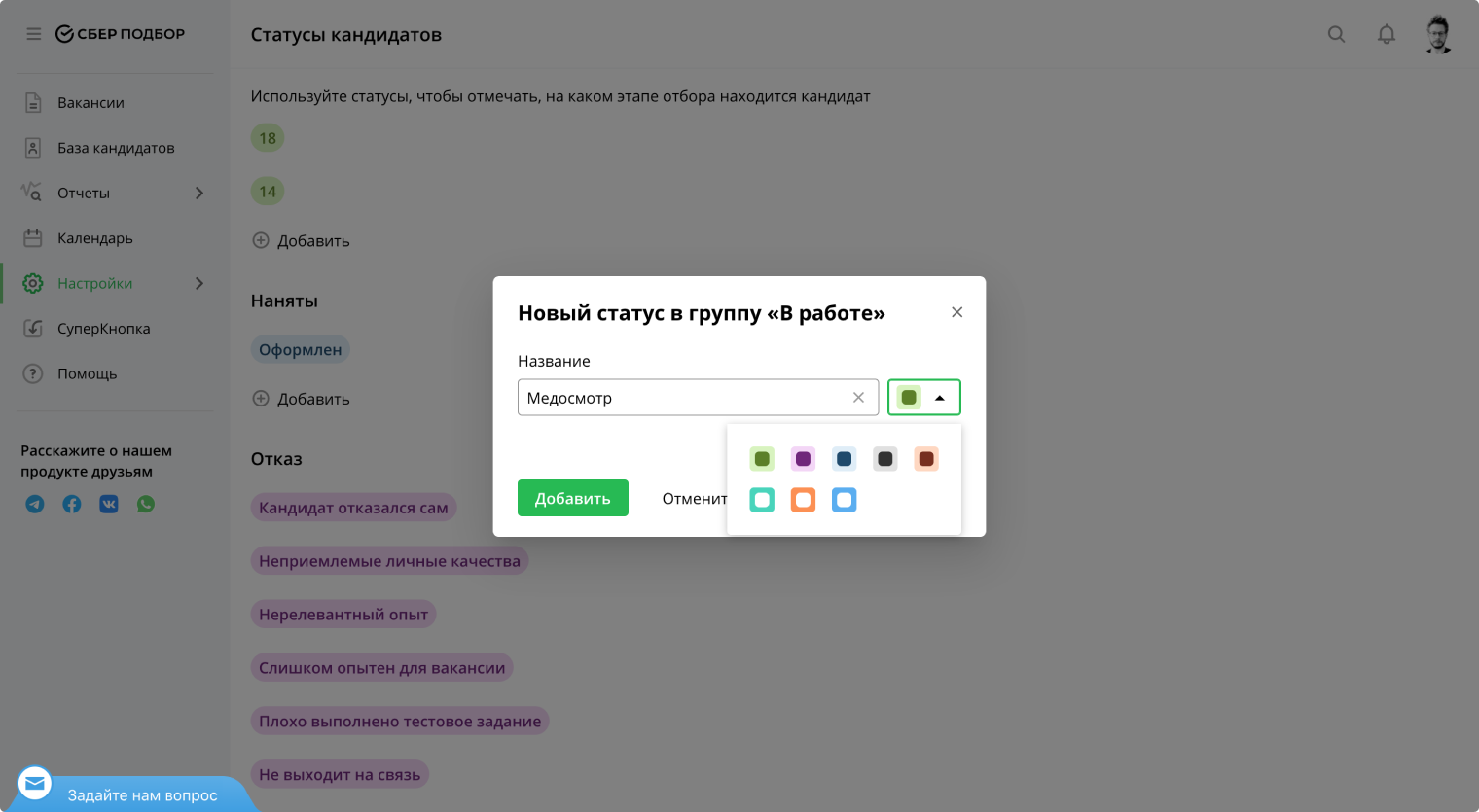
Статус моментально появится на странице «Статусы кандидатов». Администратор может его редактировать, перемещать с места на место и при необходимости удалить. У рекрутеров и заказчиков такой возможности нет.
4
Нажмите «Добавить».
04.
Подключение почтового ящика
Подключите к СберПодбору свой корпоративный email или почтовые аккаунты на «Яндексе», Gmail, Yahoo, Rambler и MS Exchange (Outlook), чтобы отправлять письма кандидатам напрямую из системы.
Для подключения корпоративной почты:
Для подключения корпоративной почты:
1
Выберите в меню пункт «Настройки» и перейдите в раздел «Настройки почтового аккаунта».
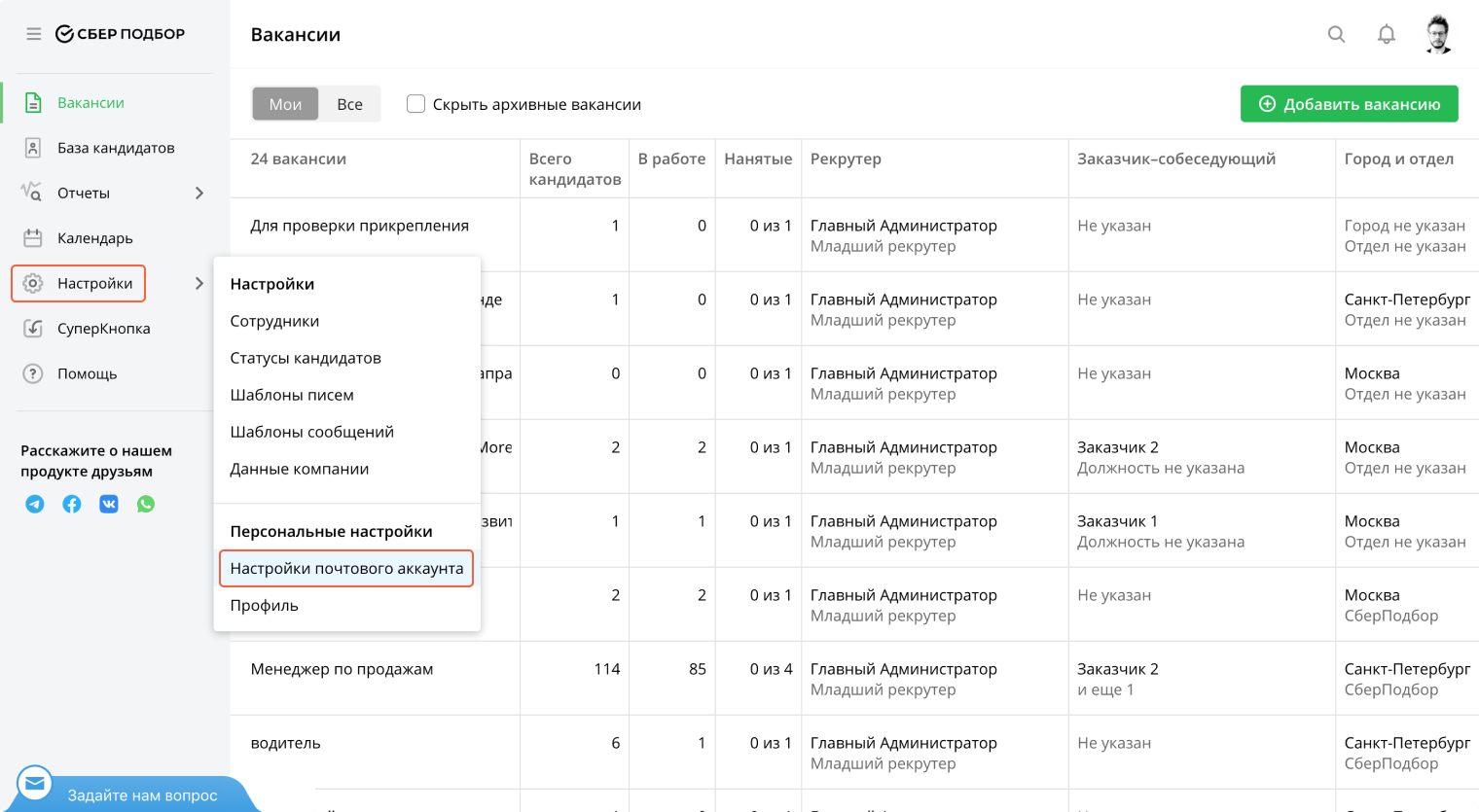
2
Нажмите на кнопку «Другая почта».
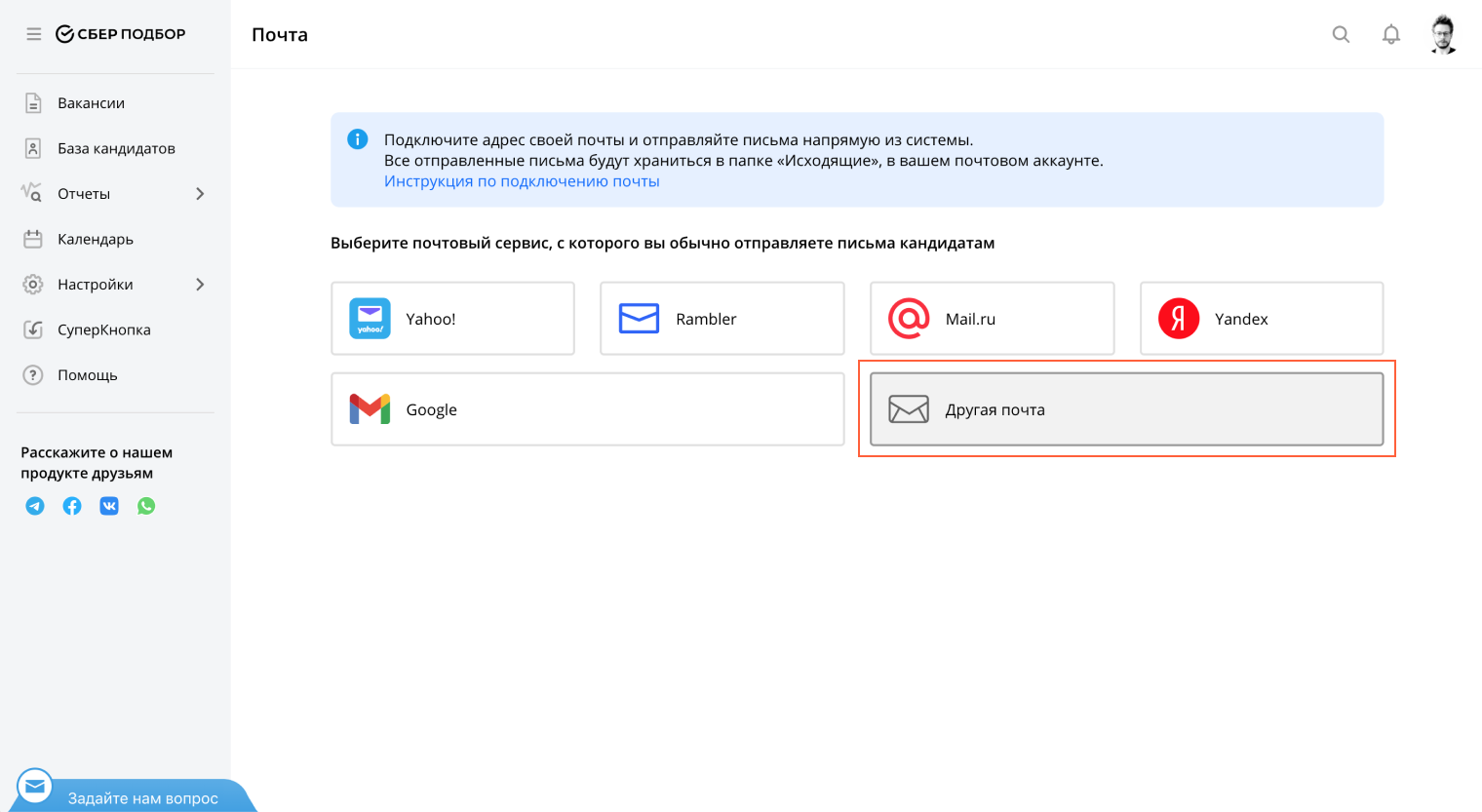
3
Введите адрес почты, пароль, данные IMAP- и SMTP-серверов.
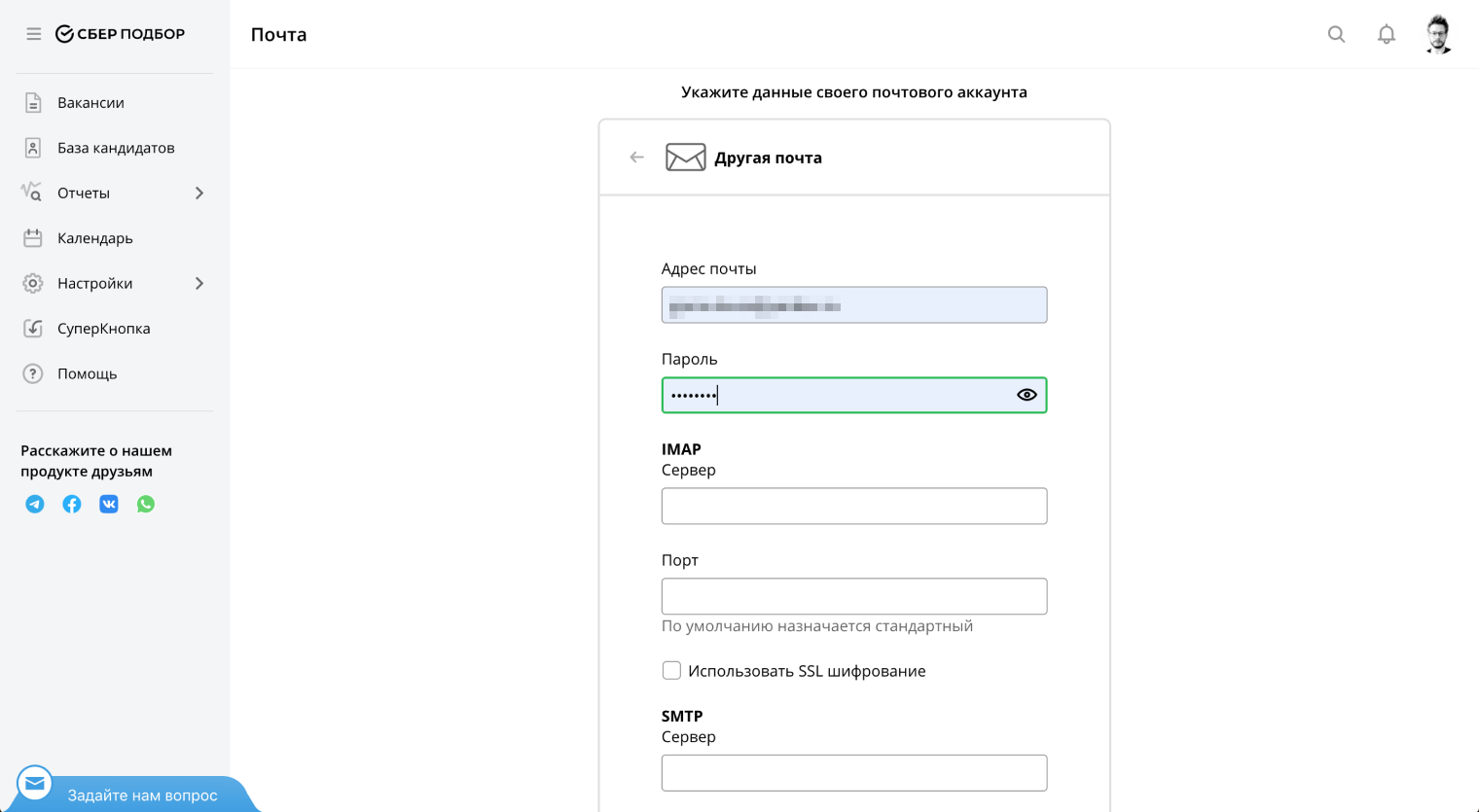
4
Нажмите «Подключить».
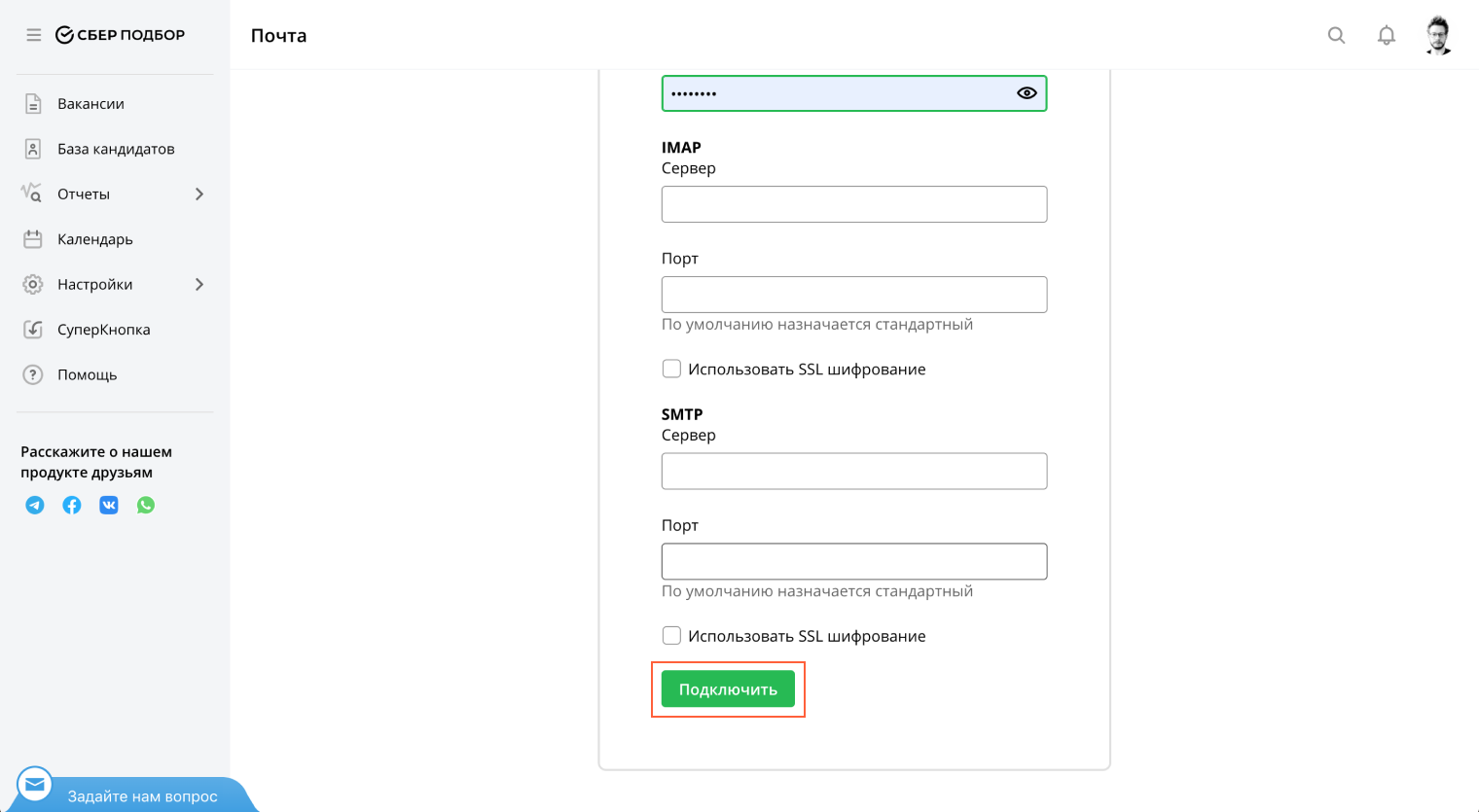
Чтобы подключить аккаунт на «Яндексе», Gmail, Yahoo или Rambler:
1
Выберите пункт «Настройки» в меню и перейдите в раздел «Настройки почтового аккаунта».
2
Нажмите на кнопку с названием вашего почтового сервера.
3
Подключите двухфакторную авторизацию или убедитесь, что она у вас уже активирована.
4
Создайте пароль приложений. Как это сделать — читайте в подробной инструкции.
5
В окне подключения почты в СберПодборе введите свой email и пароль приложений.
6
Нажмите на кнопку «Подключить».
Готово! Теперь письма, отправленные через СберПодбор, будут храниться в папке «Исходящие» вашего почтового аккаунта, а ответы придут во «Входящие».
05.
Шаблоны для переписки
Шаблоны для общения с кандидатами особенно пригодятся в работе с массовыми вакансиями, когда нужно отправить ответ сразу многим людям.
В СберПодборе вам доступны:
Создать шаблоны очень просто:
Перейдите в раздел «Шаблоны писем» или «Шаблоны сообщений».
В СберПодборе вам доступны:
- Шаблоны писем — чтобы написать кандидату на почту.
- Шаблоны сообщений — чтобы связаться с соискателем через WhatsApp.
Создать шаблоны очень просто:
- Выберите в меню пункт «Настройки».
Перейдите в раздел «Шаблоны писем» или «Шаблоны сообщений».
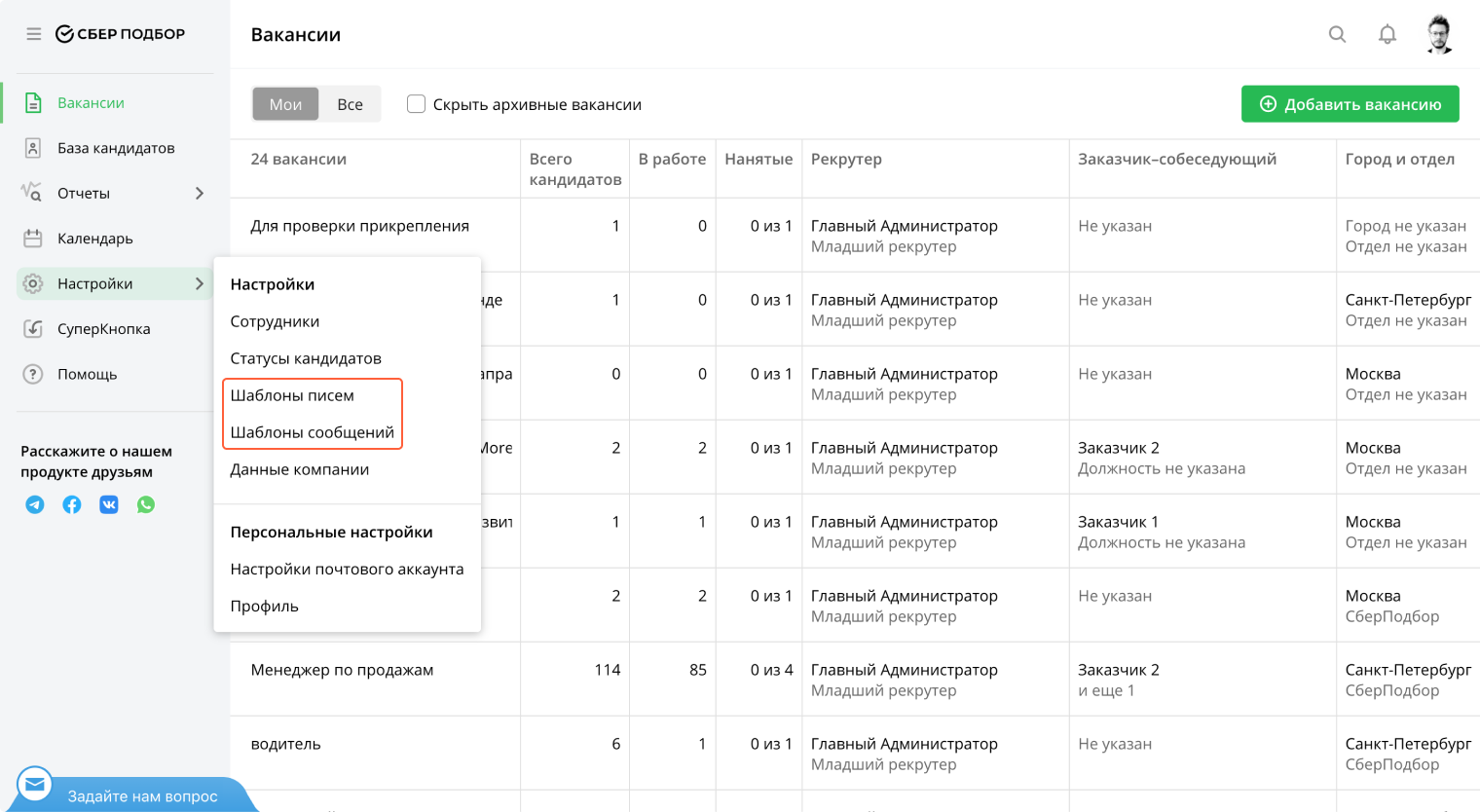
- Нажмите «Добавить».
- Напишите текст, который будет получать кандидат. Обратите внимание на переменные, которые позволяют автоматически подставлять имя и фамилию кандидата, название вакансии, контактные данные рекрутера при отправке.
- Нажмите «Сохранить».

Шаблоны писем можно редактировать неограниченное количество раз и удалять.
Теперь у вас есть всё, что нужно, чтобы работать со СберПодбором.
Теперь у вас есть всё, что нужно, чтобы работать со СберПодбором.
А что вы теперь можете делать с помощью этой CRM — читайте в следующей статье.
Подпишитесь
на нашу рассылку
на нашу рассылку
Обещаем быть полезными
Нажимая на кнопку, вы даете Согласие на обработку персональных данных, принимаете Правила и условия Соглашения об условиях использования сайта rabota.ru.








